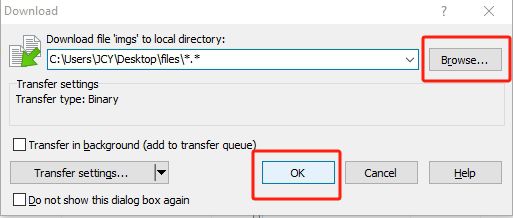在计算机世界中,在不同操作系统之间无缝传输文件对于高效协作和提高生产力至关重要。在将文件从 Windows 传输到 Linux 时,WinSCP(Windows 安全复制)是一个可靠且用户友好的解决方案。在本分步教程中,我们将引导您完成整个过程,让您轻松、高效地在 Windows 和 Linux 之间传输文件。
什么是 WinSCP?
WinSCP(Windows 安全复制)是一款流行的开源文件传输应用程序,允许用户在本地 Windows 计算机和远程 Linux 服务器之间安全地传输文件,反之亦然。它支持多种协议,例如 SCP(安全复制协议)、SFTP(SSH 文件传输协议)以及基于 TLS/SSL 的 FTP(文件传输协议)。WinSCP 提供图形用户界面 (GUI),方便用户在传输过程中轻松导航和管理文件。它提供拖放功能、同步浏览以及与主流文本编辑器集成等功能。WinSCP 还支持通过脚本实现自动化,并支持 SSH 密钥和密码加密等安全身份验证方法。总而言之,WinSCP 是一款可靠且用户友好的工具,可用于在 Windows 和 Linux 系统之间安全地传输文件。
使用 WinSCP 在 Windows 和 Linux 之间传输文件的步骤
准备工作
验证您的远程 Linux 服务器已准备就绪可用
1.下载并安装 WinSCP
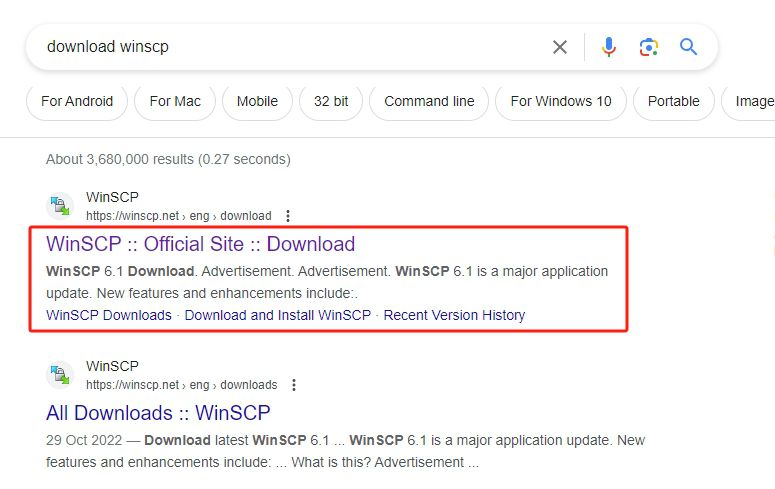
下载文件后,双击 .exe 文件安装软件。然后,选择“为所有用户安装”选项。
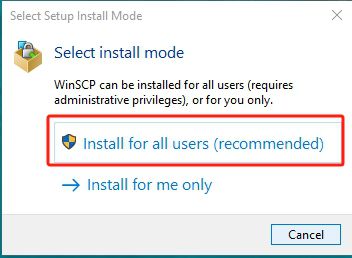
阅读完协议后,点击“接受”即可进入下一步。
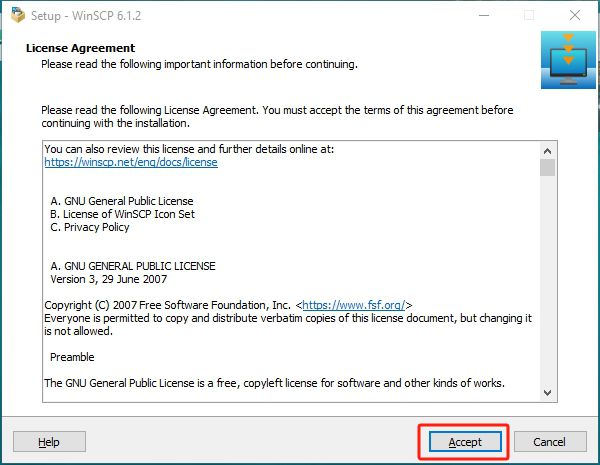
安装类型选择默认推荐的典型安装即可。然后点击“下一步”。
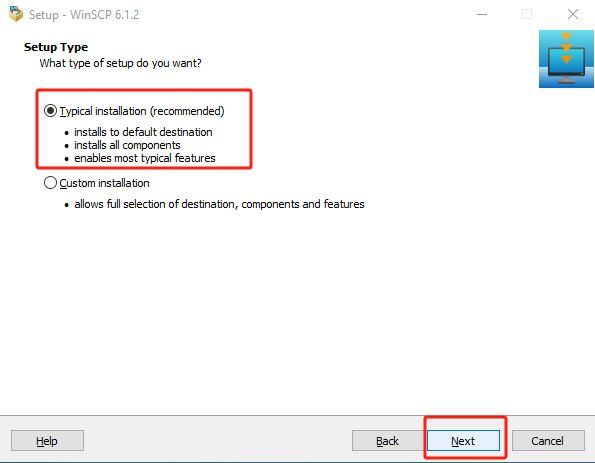
选择您喜欢的用户界面。您也可以在此处选择默认选项,然后继续下一步。
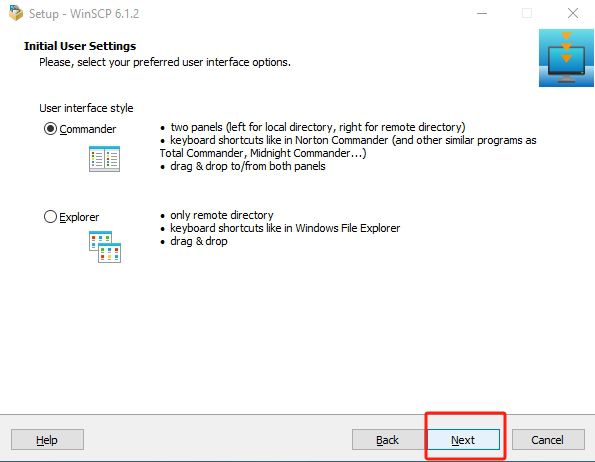
此步骤用于确认您在以上步骤中的选择。如果您想更改任何设置,请点击“返回”。否则,请点击“安装”开始安装。
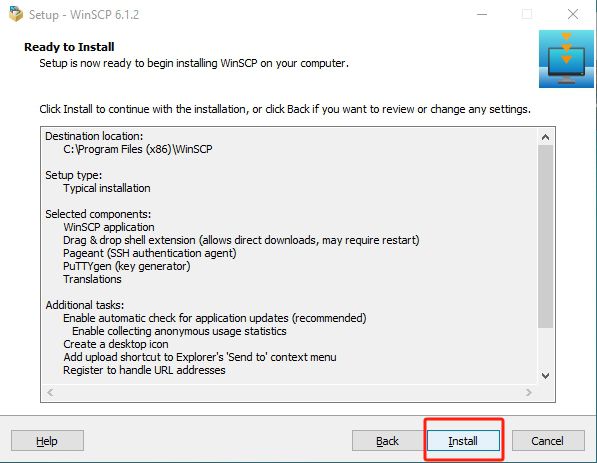
到达此页面后,表示您已成功安装 WinSCP。现在,您可以点击“完成”来打开 WinSCP。
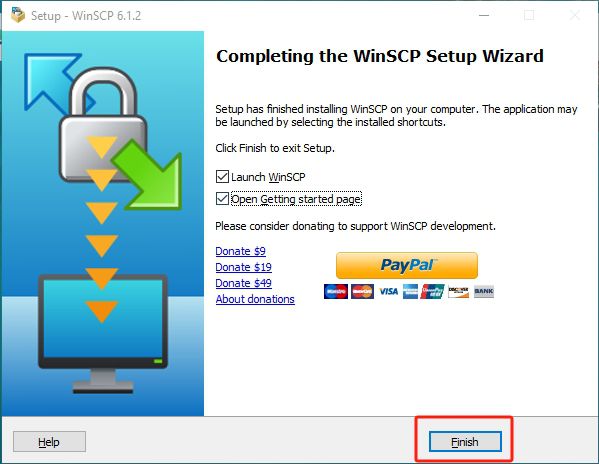
2. 连接到 Linux 服务器
在文件传输之前,我们需要先提供登录信息,以便连接到Linux服务器。我们可以保存连接信息,这样以后可以直接登录,而不必每次都输入连接信息。填写以下信息。
文件协议:选择默认值 – SFTP。
主机名:远程Linux服务器的IP地址。
端口:一般是默认的22端口,如果SSH端口修改为自定义端口,请填写自定义端口。
用户名:即将登录Linux服务器的用户名。
密码:用户的密码。
最后点击下方的保存按钮。
文件协议:选择默认值 – SFTP。
主机名:远程Linux服务器的IP地址。
端口:一般是默认的22端口,如果SSH端口修改为自定义端口,请填写自定义端口。
用户名:即将登录Linux服务器的用户名。
密码:用户的密码。
最后点击下方的保存按钮。
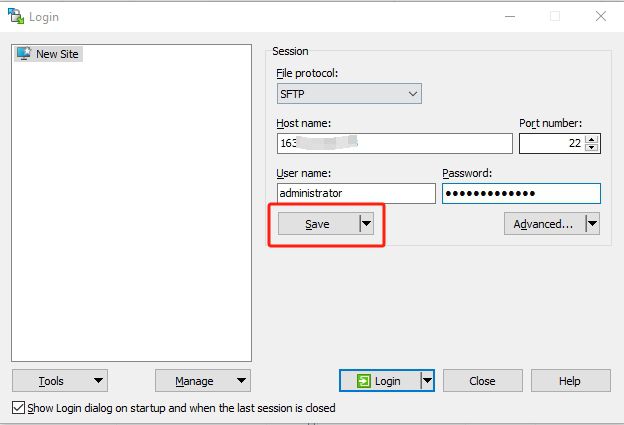
为该连接文件命名,以便稍后轻松识别。然后单击“确定”。
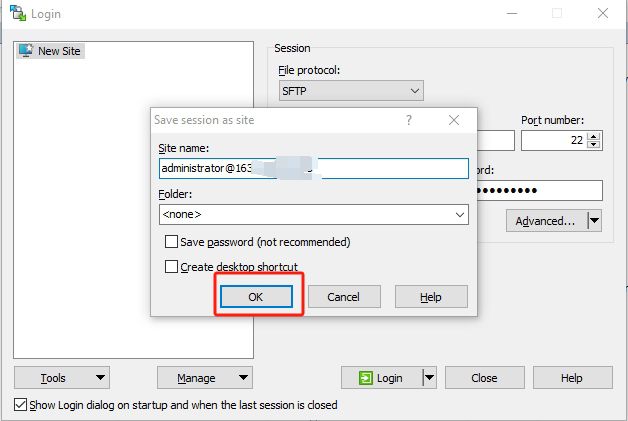
从左侧面板可以看到连接文件已经保存。最后,我们点击“登录”。
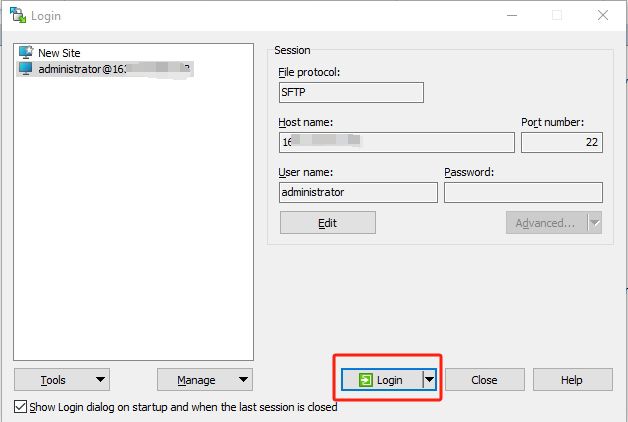
决定是否要将主机密钥添加到缓存中。如果您信任该主机,请按“是”。
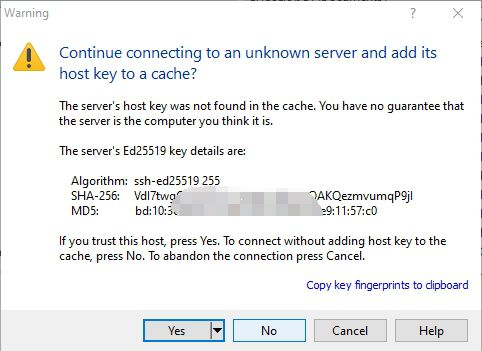
您需要在此处再次输入密码。只需输入密码,然后单击“确定”。
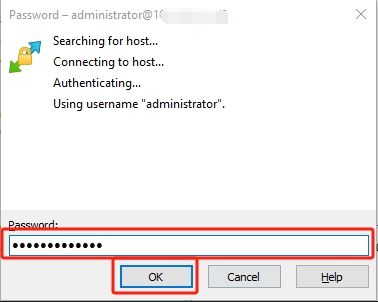
3. 在 Windows 和 Linux 之间传输文件
登录后,我们可以看到左侧是我们本地的文件,右侧是远程Linux服务器的文件。在左侧右键点击需要传输的文件或文件夹,然后点击上传。
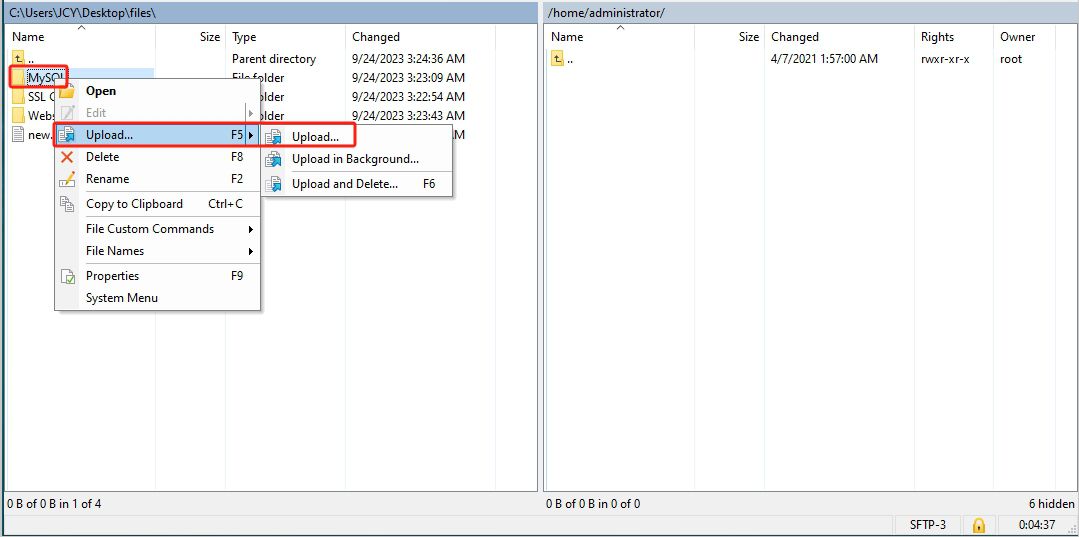
在这里,我们确认要上传文件或文件夹的目录。由于我们以管理员身份登录,因此我们只能将文件传输到管理员目录,而不能传输到根目录。
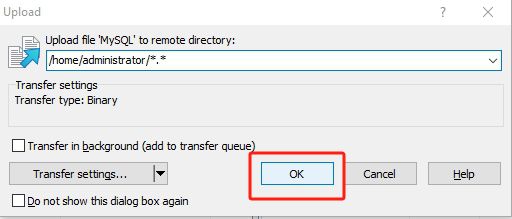
您也可以将管理员目录下的文件下载到本地。右键单击要下载的文件或文件夹,然后选择“下载”。
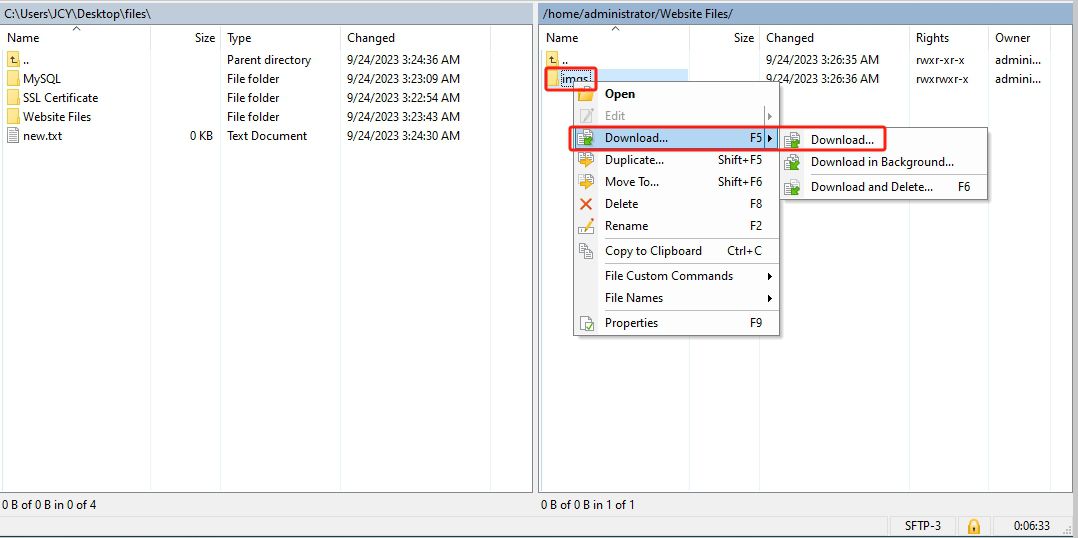
另外,确定要下载的文件的路径,然后单击“确定”。